php小编子墨为您解答,有时候我们在使用Windows 10操作系统时,可能会遇到更改用户名文件夹无法修改的问题。这给我们的操作带来了一些困扰。但是,不要担心,我们有解决方法。接下来,我将为您介绍一些解决方案,帮助您解决这个问题。
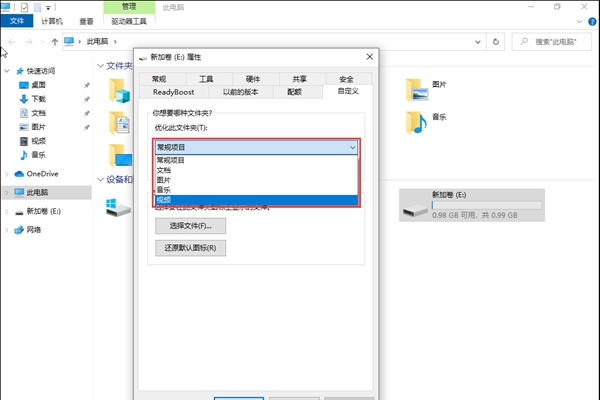
1、首先我们可以在键盘上按下win+X快捷键,然后直接选择关机或者注销。
2、随后在开机我们直接切换到Administratro用户登录。
3、当我们登录到Administratro账户以后,我们按下win+E快捷键打开文件资源管理器进入C盘。
4、我们找到之前所使用的账户文件夹,单机右键,然后我们将他重命名为需要修改的名字即可。
5、我们只需要win+R打开运行,我们输入regedit按下回车键,直接打开windows注册表管理器。
6、随后我们一次展开HKEY_LOCAL_MACHINESOFTWAREMicrosoftWindows NTCurrentVersionProfilelist,我们在其中找到ProfileImagePath值。
7、我们双击打开ProfileImagePath值,将地址改为修改之前的文件名,与C盘文件名一致即可,最后再次注销即可完成用户文件名的更改。
以上是win10更改用户名文件夹无法修改怎么办的详细内容。更多信息请关注PHP中文网其他相关文章!




